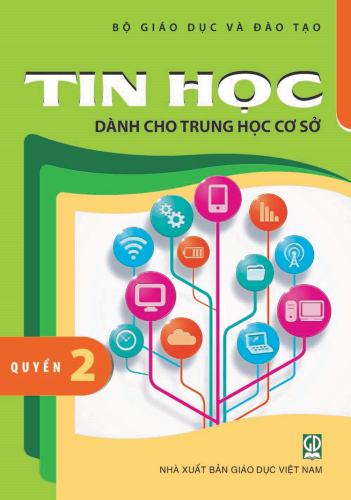TIN HỌC 7 TUẦN 28 (Từ 28-03 đến 02-04-2022) BÀI 9: TRÌNH BÀY DỮ LIỆU BẰNG BIỂU ĐỒ
BÀI 9: TRÌNH BÀY DỮ LIỆU BẰNG BIỂU ĐỒ
1. Minh họa dữ liệu bằng biểu đồ:
- Biểu đồ là cách biểu diễn dữ liệu một cách trực quan bằng các đối tượng đồ họa (các cột, đoạn thẳng…)
- Ưu điểm của việc biểu diễn dữ liệu bằng biểu đồ trên trang tính:
+ Dễ hiểu, gây ấn tượng và người đọc ghi nhớ lâu hơn.
+ Biểu đồ được tự động cập nhật khi dữ liệu thay đổi.
+ Có nhiều dạng biểu đồ phong phú.
2. Một số dạng biểu đồ thường dùng:
- Biểu đồ cột: So sánh dữ liệu có trong nhiều cột. 
- Biểu đồ đường gấp khúc: So sánh dữ liệu và dự đoán xu thế tăng hay giảm của dữ liệu 
- Biểu đồ hình tròn: Mô tả tỉ lệ của giá trị dữ liệu so với tổng thể.
3. Tạo biểu đồ:
* Các bước thực hiện:
-Bước 1: Chọn miền dữ liệu cần tạo biểu đồ.
-Bước 2: Chọn thẻ lệnh INSERT
-Bước 3: Trong nhóm CHARTS→ Chọn nhóm biểu đồ (Column, Line, Pie, …) và chọn dạng tương ứng.

* Xóa biểu đồ: Chọn biểu đồ → nhấn phím DELETE trên bàn phím.
4. Chỉnh sửa biểu đồ
a) Thay đổi dạng biểu đồ
-Bước 1: Chọn biểu đồ cần thay đổi.
-Bước 2: Chọn thẻ lệnh Design
-Bước 3: Chọn nút lệnh Change Chart Type
-Bước 4: Hộp thoại Change Chart Type xuất hiện, chọn biểu đồ khác và nháy OK.

b) Thêm thông tin giải thích biểu đồ
*Thêm tiêu đề của biểu đồ (Chart Title)
Bước 1: chọn biểu đồ
Bước 2: chọn thẻ lệnh Layout→ Chart Title → Above Chart để thêm tiêu đề phía trên biểu đồ.
Bước 3: Nháy chuột ở vùng tiêu đề và nhập nội dung.

* Thêm tiêu đề trục dọc (Vertical Axis Title)
-Bước 1: Chọn biểu đồ
-Bước 2: Chọn thẻ lệnh (1)Layout→(2)Axis Title→ (3) Primary Vertical Axis Title→(4) Vertical Title để thêm tiêu đề trục dọc.
-Bước 3: Nháy chuột ở vùng tiêu đề và nhập nội dung.

* Thêm Tiêu đề Tiêu đề Trục ngang (Horizontal Axis Title)
-Bước 1: Chọn thẻ lệnh Layout
-Bước 2: Chọn Primary Horizontal Axis Titles
-Bước 3: Chọn Axis Titles
-Bước 4: Chọn dạng hiển thị tiêu đề. Sau đó, em nhập thông tin giải thích.

* Thêm Chú Giải
-Show Legend at Right: Đặt chú giải bên phải vùng vẽ biểu đồ.
-Show Legend at Bottom: Đặt chú giải bên dưới vùng vẽ biểu đồ.
c) Thay đổi vị trí hoặc kích thước của biểu đồ
* Thay đổi vị trí của biểu đồ: em nháy chọn biểu đồ và kéo thả đến vị trí mới.
* Thay đổi kích thước của biểu đồ: